Kuinka korjata Rainbow Six Siege -yhteysvirhe 2-0x0000c015
Pelit / / August 05, 2021
Tarkistetaan vaiheet, joilla korjataan Rainbow Six Siege -yhteysvirhevirhe 2-0x0000c015. Tämä Ubisoftin kehittämä online-taktinen ammuntapeli on saatavana useilla alustoilla. PC-käyttäjien on kuitenkin kannettava suurin tai useampi virhe. Yllä mainittu virhe tapahtuu keskellä peliä ja se sulkeutuu kyseisessä instanssissa itsessään.
Syynä tähän virheeseen on se, että onnistunutta yhteyttä tietokoneesi ja pelin palvelimien välillä ei voitu luoda. Tämä voi johtua siitä, että virustorjunta tai palomuuri on ehkä estänyt yhteyden, DNS-laitteessasi tai TCP- ja UDP-porteissa saattaa olla ongelma. Joten sanoen, tässä on, miten voit korjata nämä ongelmat ja korjata Rainbow Six Siege Connection -ongelman.

Sisällysluettelo
-
1 Korjaa Rainbow Six Siege -yhteysvirhe 2-0x0000c015
- 1.1 Korjaus 1: Poista virustorjunta
- 1.2 Korjaus 2: Huuhtele DNS
- 1.3 Korjaus 3: Vaihda DNS
- 1.4 Korjaus 4: Siirrä portit manuaalisesti
- 2 Johtopäätös
Korjaa Rainbow Six Siege -yhteysvirhe 2-0x0000c015
Olemme jo maininneet eri syyt, miksi saatat kohdata mainittua ongelmaa. Seuraavassa on joitain hyödyllisiä menetelmiä, joiden avulla voit korjata tämän virheen. Joten tarkistamme sen ilman vaivaa.

Korjaus 1: Poista virustorjunta
Jos sinulla on kolmannen osapuolen virustorjuntaohjelmisto asennettuna, se saattaa häiritä yhteyttä. Asia on, että virustentorjunta uskoo, että muodostamasi yhteys ei ole turvallinen ja lopettaa sen puolivälissä. Laitteesi datapaketit eivät tällöin pääse Ubisoftin palvelimille, joten yhteyttä ei voida muodostaa.
Jos virustorjunta tarjoaa tämän ominaisuuden, voit lisätä pelin sallittujen luetteloon. Tekemällä näin ilmoitat ohjelmistolle nimenomaisesti, että sen ei pitäisi toimia tässä pelissä. Jos jostain syystä et kuitenkaan pääse sallittujen luetteloon tai virustentorjunnassasi ei ole tätä ominaisuutta, sinulla ei ole muuta vaihtoehtoa kuin poistaa se tietokoneeltasi. Näin se voidaan tehdä.
- Siirry Käynnistä-valikkoon ja etsi Ohjauspaneeli.
- Mene sen sisällä Ohjelmat ja napsauta Poista ohjelma.

- Etsi tietokoneellesi asennettu virustorjuntaohjelma, napsauta sitä hiiren kakkospainikkeella ja valitse Poista asennus.
- Kun se on valmis, käynnistä tietokone uudelleen ja käynnistä peli. Katso, onko Rainbow Six Siege -yhteysvirhe 2-0x0000c015 korjattu vai ei.
Korjaus 2: Huuhtele DNS
Samoin kuin tyhjennät välimuistin ja evästeet säännöllisesti, sama on tehtävä verkkoasetuksilla. Siksi on erittäin suositeltavaa tyhjentää DNS ja luoda uusi. Huomaa useammin se korjaa suurimman osan verkko-ongelmista, ja käyttäjät raportoivat myös onnistumisesta tämän menetelmän kokeilun jälkeen. Joten noudata seuraavia vaiheita DNS: n tyhjentämiseksi:
- Avaa Suorita-valintaikkuna käyttämällä Windows + R pikanäppäin.
- Kirjoita CMD ja paina Enter. Tämä avaa komentokehotteen.
- Kirjoita cmd-ikkunan sisään ipconfig / flushdns ja paina Enter.
- Toista yllä oleva komento kaksi tai kolme kertaa. Kun olet valmis, irrota tietokoneesi ja yhdistä se uudelleen Internetiin.
Käynnistä nyt peli ja katso, onko Rainbow Six Siege -yhteysvirhe 2-0x0000c015 korjattu. Jos sinulla on edelleen ongelmia, noudata seuraavaa tapaa.
Korjaus 3: Vaihda DNS
Saattaa olla, että Internet-palveluntarjoajasi tai Internet-palveluntarjoajasi on estänyt pääsyn tiettyihin palvelimiin. Joten näissä tilanteissa siirtyminen mihin tahansa avoimeen DNS: ään, kuten Google. Näin se voidaan tehdä:
- Avaa Käynnistä-valikko ja etsi Verkon tila.
- Alla Muuta verkkoasetuksia, Klikkaa Muuta sovittimen asetuksia.
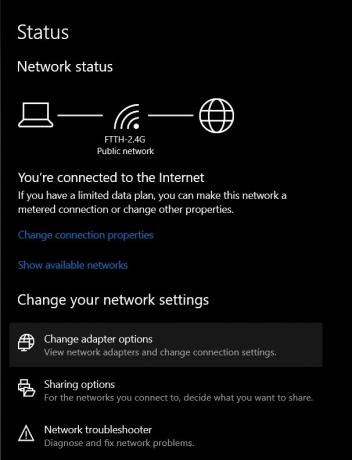
- Napsauta sitten hiiren kakkospainikkeella Verkkoyhteys-valintaikkunan alla Ensisijainen verkko ja valitse Ominaisuudet.
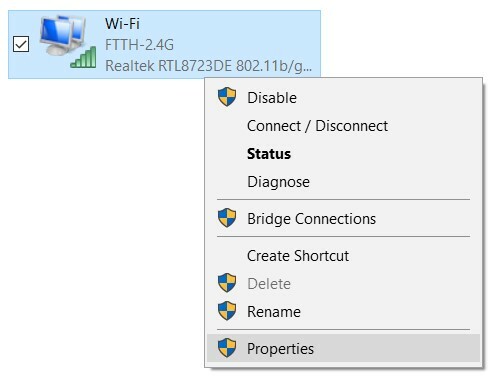
- Valitse nyt näkyviin tulevassa valintaikkunassa Internet-protokollaversio 4 ja napsauta Ominaisuudet.

- Klikkaa Käytä seuraavia DNS-palvelimen osoitteita ja kirjoita 8.8.8.8 että Ensisijainen DNS-kenttä ja 8.8.4.4 että Toissijainen DNS-kenttä.
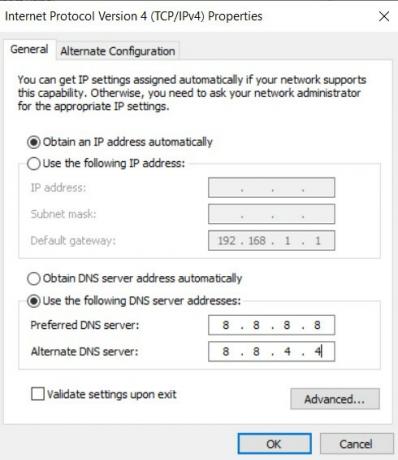
- Kun se on valmis, napsauta OK tallentaa nämä muutokset. Käynnistä tietokone uudelleen ja avaa peli. Tarkista, onko Rainbow Six Siege -yhteysvirhe 2-0x0000c015 korjattu.
Korjaus 4: Siirrä portit manuaalisesti
Jos kaikki edellä mainitut kolme vinkkiä eivät onnistuneet korjaamaan ongelmaa, voit yrittää siirtää portit manuaalisesti eteenpäin. Vaihda vain portit tarjoamiin portteihin Ubisoft, tuo on, TCP: 80, 443, 13000, 13005, 13200, 14000, 14001, 14008, 14020, 14021, 14022, 14023 ja 14024 ja UDP: 6015. Kun olet tehnyt saman, yritä käynnistää peli, virhe tulisi korjata.
Johtopäätös
Joten tämän kanssa päätämme oppaan kuinka korjata Rainbow Six Siege -yhteysvirhe 2-0x0000c015. Jaamme yhteensä neljä vinkkiä. Kerro meille kommenteissa, mikä menetelmä teki työn puolestasi. Samoin tässä on joitain iPhone-vinkkejä, PC-vinkkejäja Android-vinkit ja temppu että sinun pitäisi myös tarkistaa.

![Stock ROM -levyn asentaminen CCIT T2 Max -ohjelmaan [laiteohjelmiston Flash-tiedosto]](/f/a1df2973a84111cf8e68e92d2cbf9eea.jpg?width=288&height=384)
![Lataa A730FXXU5CSE4: Samsung Galaxy A8 Plus toukokuu 2019 -päivitys [Brasilia]](/f/bd8a3f618ae36088d42f5154a65630fe.jpg?width=288&height=384)
